Kas soovite kiiret viisi oma fotode, muusika ja dokumentide teisaldamiseks iPhone'ist Maci? Aga varundada oma iPhone'i liikvel olles?
iKlips Duo on uuenduslik väike vidin, mis teeb mõlemat. See on hästi valmistatud MFi-sertifikaadiga USB-mälupulk, mis võimaldab teil ühendada oma iPhone'i (või iPadiga) Lightning-pordi kaudu ja Maciga USB-3-pordi kaudu. Viska see kotti ja ole kindel, et sul on alati võimalus oma andmed iOS -seadmest välja võtta.
See on lihtne, lihtne ega vaja iTunes'i ega iCloudi. Siit saate teada, kuidas oma iPhone'i meedium Mac -i või arvutisse üle kanda ja seejärel iKlips Duo abil soovi korral see tagasi panna.
Ühendage iOS -iga
Kõigepealt peate ostma iKlips Duo, mida Adam Elements müüb 32 GB, 64 GB, 128 GB ja 256 GB suurustes (ja mitmes värvitoonis) hindadega vahemikus 89 kuni 399 dollarit. (Märkus: iKlips Duo on praegu müügil 20 % soodsamalt Cult of Mac Deals.)
Seejärel tõmmake välgupistiku otsast kummeeritud kate tagasi ja libistage uhke mälupulk oma valitud iOS -seadmesse. Ühendasin selle oma iPhone 6 Plus -ga ja sain teate, mis käskis kaaslase rakenduse alla laadida. Võite minna ka otse App Store'i ja
laadige alla tasuta rakendus iKlips seal.
Foto: Rob LeFebvre/Cult of Mac
Pärast seda, kui ühendate Duo oma iOS -seadmega, kuvatakse teile iga kord väike dialoogiboks, kus küsitakse, kas teie iPhone saab ühenduse luua iKlipsi mälupulgaga. Puudutage Luba, et teie iPhone saaks käivitada rakenduse iKlips.
Kui olete seal, näete oma iKlips Duo järelejäänud salvestusruumi (või teie iPhone'i vaba mälu) suurt spidomeetri stiilis kujutist. Nende vahel vahetamiseks pühkige vasakule või paremale.

Foto: Rob LeFebvre/MAc kult
Nende konkreetsete meediumite avamiseks puudutage allpool fotode, muusika, videote või kõigi failide ikoone. Puudutage ühte ülaosas olevat vahekaarti, et näha oma iPhone'i või iKlipsi meediat. Puudutage vahekaarti Rakendus, et näha konkreetset meediat, mille olete salvestanud rakendusega iKlips.
Saate iKlipsi rakenduses esitada seda meediumit ja isegi AirPlay -d mis tahes saadaolevasse kõlarisse või Apple TV -sse, puudutades AirPlay ikooni. Muusikapleier on algeline ja muusikat ei saa iKlips Duo -st iTunes'i teisaldada, kuid see on näpuotsaga suurepärane.
Foto varundamine
Rakenduse iKlips menüüst välja libistamiseks puudutage ekraani keskel Adam Elementsi logo. Teil on juurdepääs iKlipsi kaamerale ja iKlipsi salvestajale.

Foto: Rob LeFebvre/Cult of Mac
Puudutage ikooni Foto varundamine, seejärel puudutage ekraani keskel asuvat nuppu Varundamine, et alustada iPhone'is olevate fotode täielikku varundamist iKlips Duo. See võib võtta aega, kui teie iPhone'is on palju pilte nagu minul, seega veenduge, et te ei kiirustaks uksest niipea. See on suurepärane asi, mida võib -olla üks kord teha.
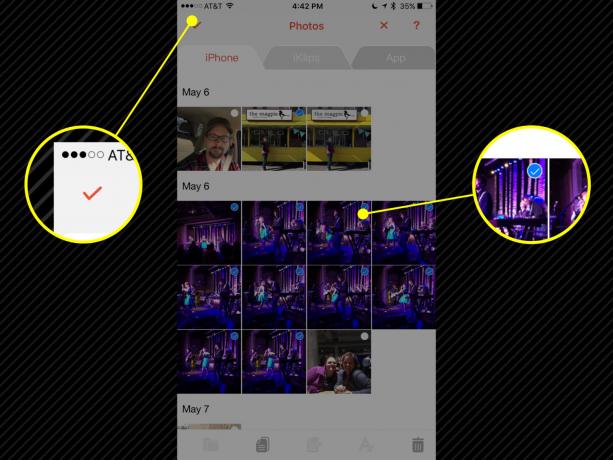
Foto: Rob LeFebvre/Cult of Mac
Loomulikult saate varundada väiksemaid fotokomplekte. Puudutage lihtsalt rakenduses iKlips fotode ikooni ja seejärel ülaosas vahekaarti iPhone. Seejärel puudutage paremas alanurgas väikest redigeerimisikooni. Iga pisipilt saab paremas ülanurgas punkti; puudutage fotosid, mida soovite iPhone'ist iKlipsi üle kanda, ja ilmub sinine linnuke. Puudutage paremas ülanurgas olevat linnukest ja failid liiguvad iKlips Duo seadmesse.
Ka kõigi oma kontaktide varundamiseks avage lihtsalt menüü iKlips ja puudutage ikooni Kontaktide varundamine, seejärel nuppu Varundamine. Andke iKlipsile luba juurdepääsuks oma kontaktidele, puudutades nuppu OK ja laske rakendusel oma asi teha.
Tooge failid oma Maci
Sellel kõigel pole mõtet, kui te ei saa neid faile oma Maci või arvutisse teisaldada, eks? Õnneks on see osa veelgi lihtsam.

Foto: Rob LeFebvre/Cult of Mac
Tõmmake kate iKlips Duo USB 3 otsast välja ja ühendage see oma Maci mis tahes saadaolevasse USB -pesasse (või arvutisse, hästi, OK). See töötab nagu iga teine USB -mälupulk, võimaldades teil näha kõiki sellel olevaid faile ja kaustu. Täielik fotode varundamine on oma kaustas, igale fotole antakse kummaline failinimi, mis töötab teie iPhone'i iKlips Restore funktsiooniga. Kõik käsitsi varundatud fotod kuvatakse iKlipsi draivi juurkataloogis, samas kui kõik, mida rakenduses loote, kuvatakse nendes konkreetsetes kaustades.
Nüüd saate hõlpsasti oma iPhone'i meediumid Mac-i üle kanda, isegi kui teil pole käepärast WiFi-ühendust või välkkaablit. Saate omale kaasa võtta iKlips Duo Adam Elementsi veebisait või ainult piiratud aja jooksul 20 % soodsamalt Cult of Mac Deals.
